Win7系统电脑玩游戏提示丢失d3d11.dll文件的解决方
电脑玩游戏时提示缺少d3d11.dll文件,无法正常玩游戏,该怎么解决?Win7系统电脑玩游戏时经常出现缺少d3dll.d11的问题,下面就给各位具体介绍下解决方法。
解决方法:
1、网上搜索下载d3d11.dll文件;
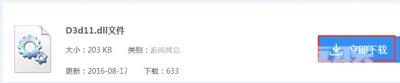
2、下载到电脑后,找到这个d3d11.dll压缩文件,右键,将其解压到当前文件夹;

3、然后在解压出的文件中,找到d3d11.dll,右键,将其剪切或复制;
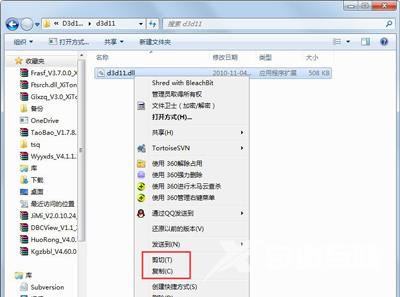
4、将其剪切到C:WindowsSystem32这个文件夹里面,如果提示已经有一个d3d11.dll,可以覆盖;
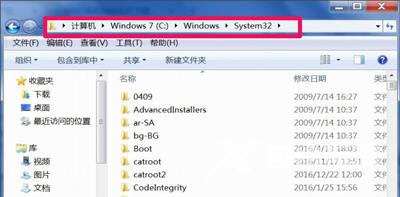
5、然后回到桌面,打开开始菜单,启动运行程序;
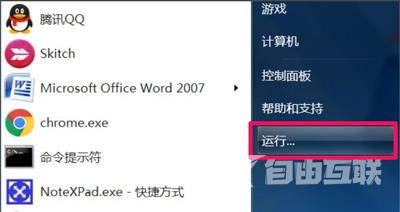
6、在运行对话框中输入regsrv32 d3d11.dll命令,确定,就修复了。
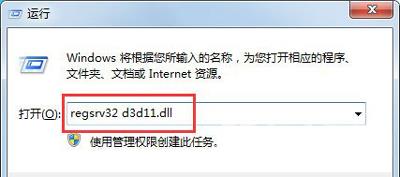
Win7系统常见问题解答:
Win7系统电脑使用无线键盘没有反应的解决方法
Win7系统安装无主之地2游戏后无法进入游戏的解决方法
Win7系统玩鬼泣5游戏卡顿的优化教程
